Kartą visi staliniai kompiuteriai ir nešiojamieji kompiuteriai turėjo šviesos diodus, kurie mirksės, kai veikė standusis diskas. Kažkur pakeliui, kompiuterių gamintojai nusprendė, kad tai nėra būtina, bet aš nesutinku: jei jūsų kompiuteris staiga neatsako, jis gali padėti sužinoti, ar vis dar yra vairavimo veikla. Jei yra, tai gali būti tik laikinas uždelsimas. Jei ne, žinosite, kad atėjo laikas iš naujo paleisti.
Žinoma, yra ir kitų privalumų, susijusių su vairuotojo būsenos šviesos diodu, tačiau tai yra puiki keletas šiuolaikinių kompiuterių. Laimei, yra programinės įrangos sprendimas: „TrayStatus“, nemokama „Windows“ programa, skirta „BinaryFortress“.
„TrayStatus“ iš tikrųjų siūlo keletą stebėjimo funkcijų, daugelis jų pastatytos aplink klaviatūrą. Tokiu būdu jūs galite pamatyti sistemos dėklo piktogramą, kai spustelėsite, tarkim, „Caps Lock“ arba „Num Lock“. Tačiau mūsų tikslams sutelkiame dėmesį į standžiojo disko indikatorių:
1 veiksmas: atsisiųskite, įdiekite ir paleiskite „TrayStatus“. (Naujausia versija 2.0 apima „Windows 10“ palaikymą.)
2 veiksmas: suraskite „TrayStatus“ piktogramą sistemos dėkle, dešiniuoju pelės klavišu spustelėkite jį ir pasirinkite „ TrayStatus“ nustatymus .

", " modalTemplate ":" {{content}} ", " setContentOnInit ": false} '>
3 veiksmas: įsitikinkite, kad aktyvuota „ Rodyti standųjį diską “, tada spustelėkite Gerai .
4 žingsnis: sisteminėje dėkle turėtumėte pamatyti „Hardy Drive“ standžiojo disko piktogramą. Tai bus mirksi žalia, kai yra skaitymo veikla, raudona, kai diskas rašomas. Tačiau, pagal nutylėjimą, ši nauja piktograma gali būti nematoma jūsų sistemos dėkle, išskyrus atvejus, kai spustelėsite mažą „išplėsti“ rodyklę, kuri yra sunkiai tinkama. Tokiu atveju turėsite įsitraukti į „Windows“ nustatymus, kaip aprašyta tolesniuose veiksmuose.
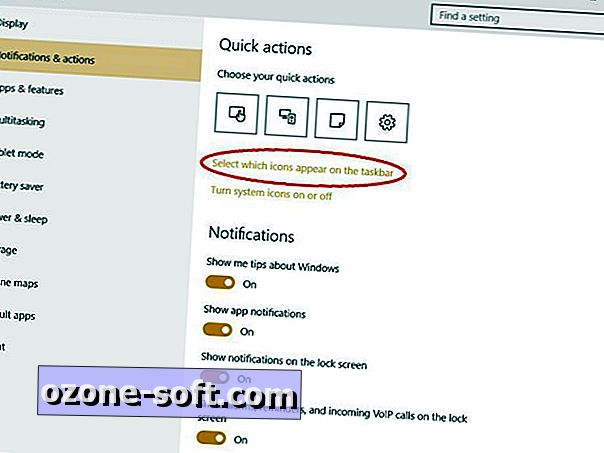
", " modalTemplate ":" {{content}} ", " setContentOnInit ": false} '>
5 veiksmas . „Windows 10“ (procesas gali būti šiek tiek kitoks ankstesnėse versijose), spustelėkite Pradėti> Nustatymai . Toliau spustelėkite Sistema, tada pranešimai ir veiksmai .

", " modalTemplate ":" {{content}} ", " setContentOnInit ": false} '>
6 veiksmas: spustelėkite Pasirinkti, kurias piktogramas pasirodys užduočių juostoje, tada slinkite žemyn, kol surasite pavadinimą „TrayStatus“ kietasis diskas. Spustelėkite slankiklį, kad nustatytumėte jį į On . (Taip pat galite įjungti bet kokius kitus galimus „TrayStatus“ indikatorius, pvz., „Caps Lock“.)
Štai ir viskas! Dabar jūs turite sugebėti trumpai pasakyti, kada jūsų kietasis diskas daro savo dalyką.





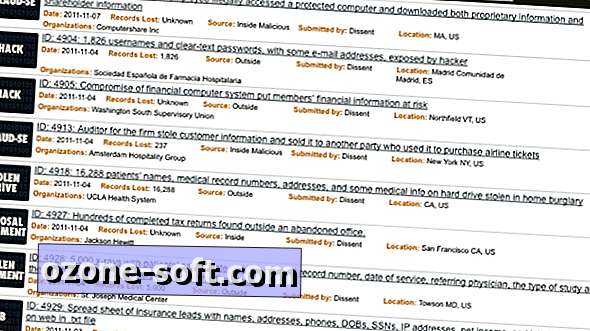







Palikite Komentarą